Chat-Highlight-Widget je uporabno orodje za izpostavljanje pomembnih sporočil v klepetu in njihovo vidnost med stekanjem. Ne glede na to, ali gre za posebne napovedi ali zanimive komentarje, to orodje zagotavlja, da nobena pomembna informacija ne uide. Tukaj boš izvedel, kako ga optimalno uporabiti v svojem stekli.
Najpomembnejši vpogledi Chat-Highlight-Widget vam omogoča, da pripnete pomembna sporočila, tako da ostanejo vidna za vaše gledalce. Trajanje, pisavo, barve in druge nastavitve lahko prilagodite po svoje. Tudi položaj orodja v stekli je prilagodljiv.
Navodila po korakih za nastavitev Chat-Highlight-Widgeta
Korak 1: Dodajanje orodja
Če želite dodati Chat-Highlight-Widget v svoj stekli, pojdite v Streamlabs OBS do virov, ki jih dodajate. Kliknite na ikono plus, da ustvarite nov vir. Pomaknite se navzdol po seznamu orodij, dokler ne najdete Chat-Highlight-Widgeta. Kliknite nanj in mu dodelite ime. Nato izberite "Dodaj vir".
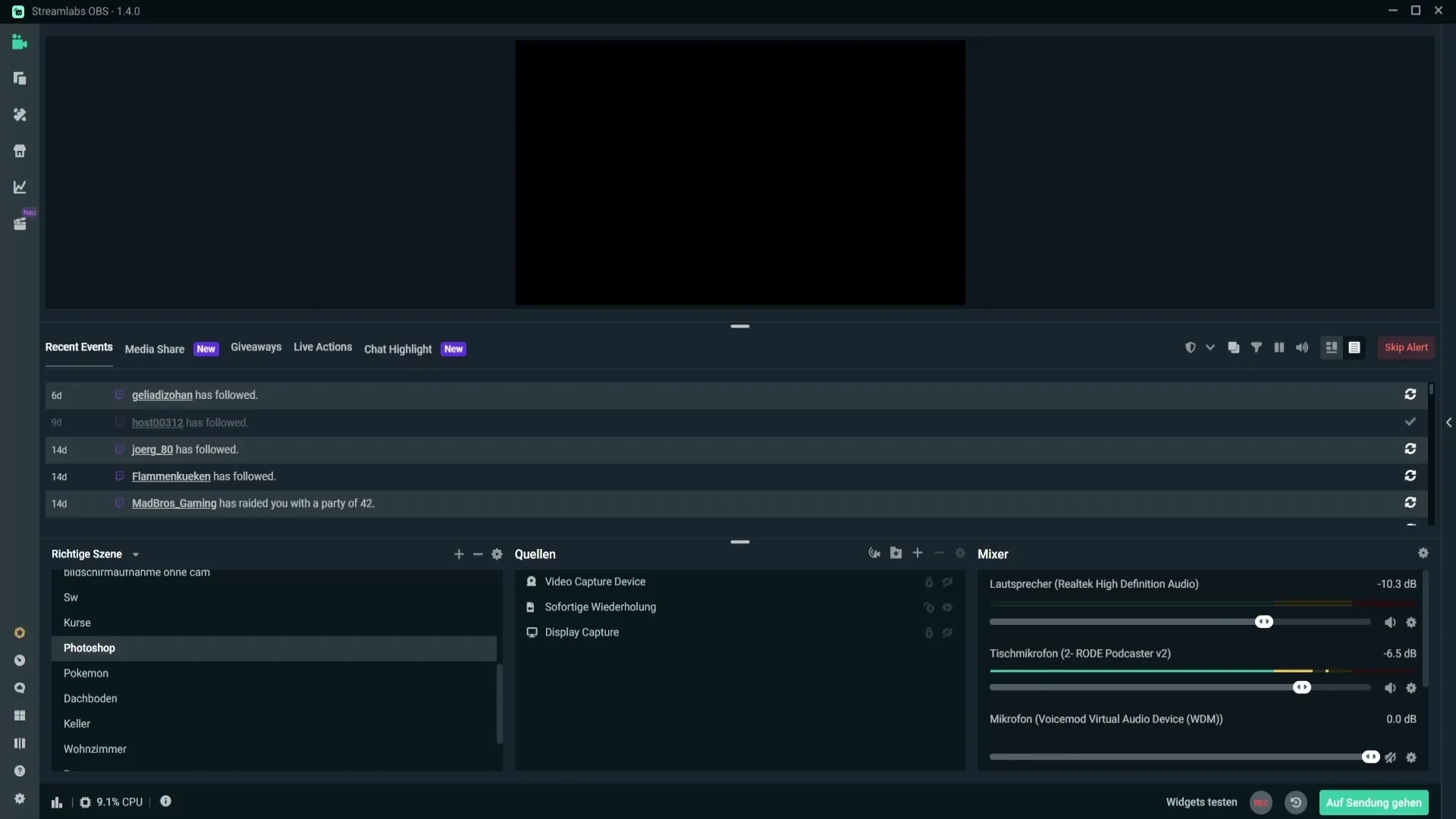
Korak 2: Pripni sporočilo
Orodje pokaže pripeto sporočilo neposredno v stekli. Ko je v klepetu napisana pomembna informacija, imate možnost, da to sporočilo pripnete. Tako bodo tudi prihodnji gledalci vedno obveščeni. To lahko enostavno naredite tako, da z miško prelete nad sporočilom in kliknete na ikono z zatičem.
Korak 3: Nastavite trajanje sporočila
Ko želite pripeti sporočilo, lahko v nastavitvah vira določite trajanje, kako dolgo naj bo sporočilo vidno. Nastavite vrednost na nič, če naj bo sporočilo trajno prikazano. Če naj bo sporočilo vidno le 10 sekund, preprosto vpišite 10 v ustrezne nastavitve.
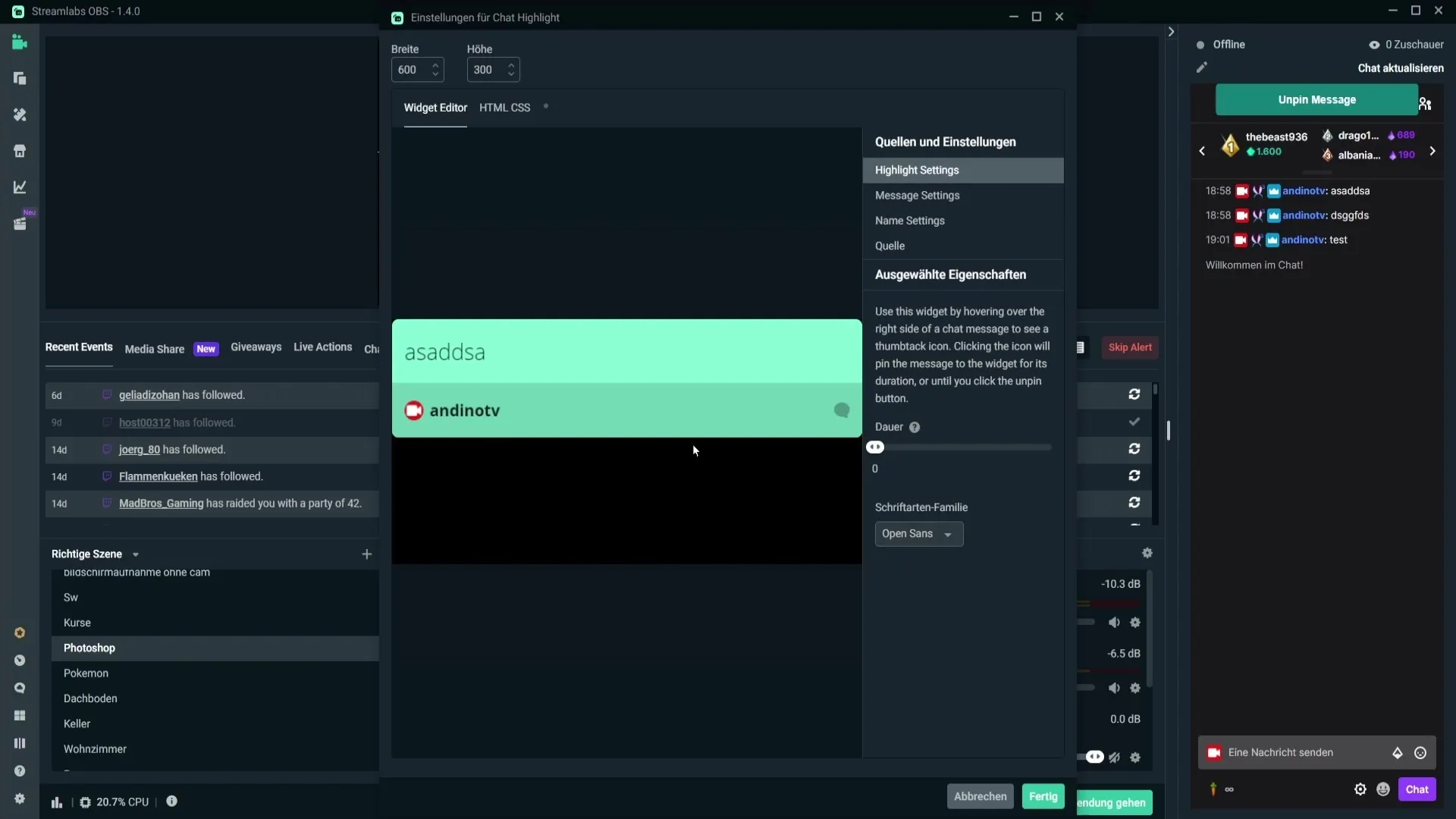
Korak 4: Prilagodite pisavo in velikost pisave
Na področju nastavitev pisave lahko izberete pisavo, ki je dobro berljiva. Preizkusite različne možnosti in poskrbite, da bo izbrani dizajn jasen in privlačen. Velikost pisave lahko prilagodite tudi kasneje, tako da uporabite drsnik za nastavitev velikosti po svojih željah.
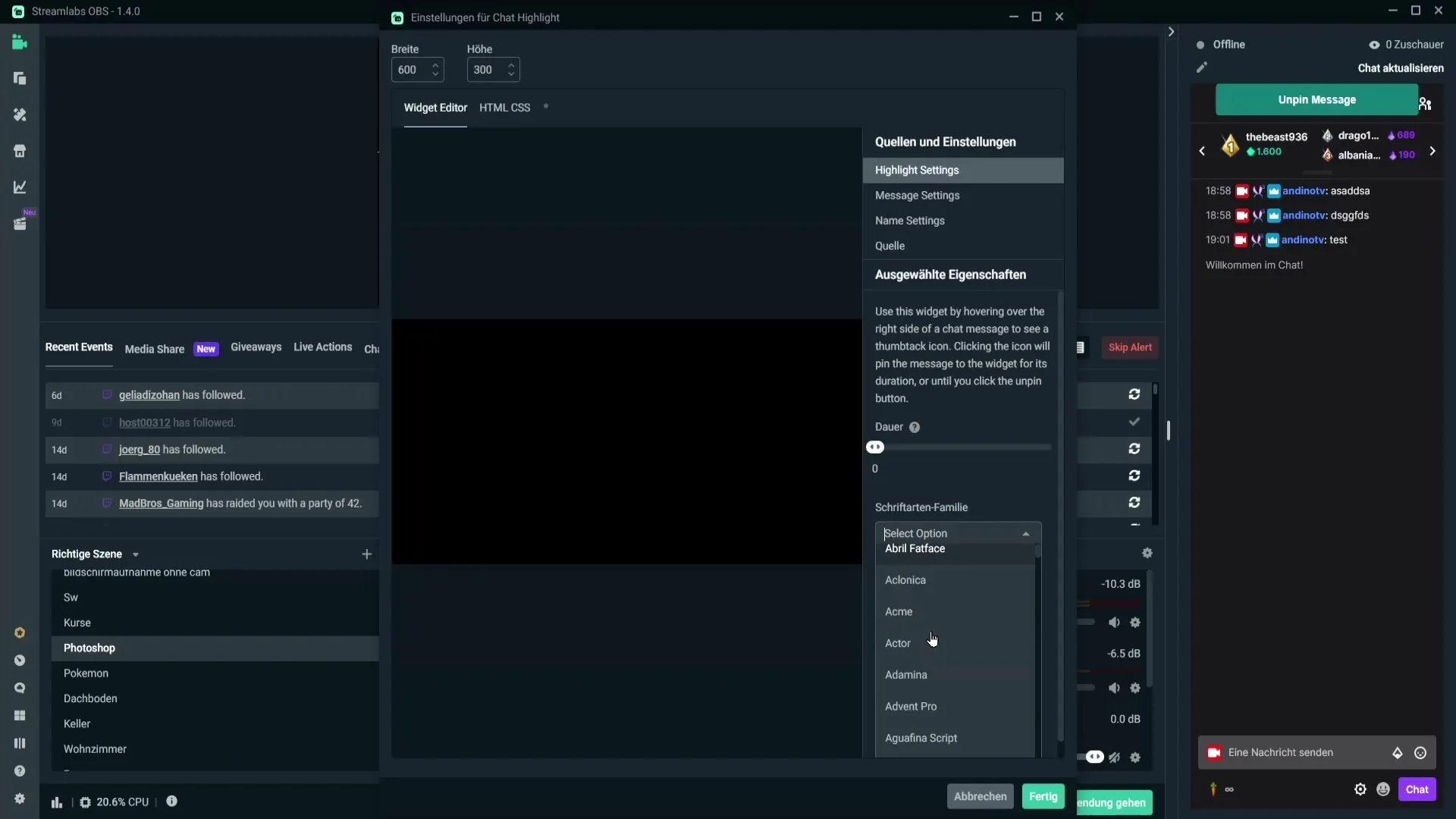
Korak 5: Določite barvo besedila in barvo ozadja
Barvo sporočila in ozadja lahko prav tako prilagodite. Kliknite v polje za barvo besedila in izberite barvo, ki bo v stekli dobro izstopala. Alternativno lahko vnesete tudi heksakodo za natančno prilagoditev barve ali uporabite pipeto, da izberete barvo neposredno iz svojega stekla.
Korak 6: Sprememba nastavitev imena
Prikaz imena v orodju je prav tako mogoče urediti. Lahko prilagodite velikost pisave, spremenite barvo in celo nastavite ozadje imena. To daje imenu svoj slog, ki se ujema z vsebinskim izgledom vašega stekla in olajša branje.
Korak 7: Dodatne nastavitve
Poleg zgoraj omenjenih možnosti lahko prilagodite tudi nekatere druge nastavitve, ki bodo izboljšale vaše izkušnje pri prenosu. Na primer, lahko nastavite, da se orodje onemogoči, ko ni vidno, da se izognete zamikom. Možnost, da ob preklapljanju scen posodobite orodje, prav tako prispeva k nemotenemu pretakanju.
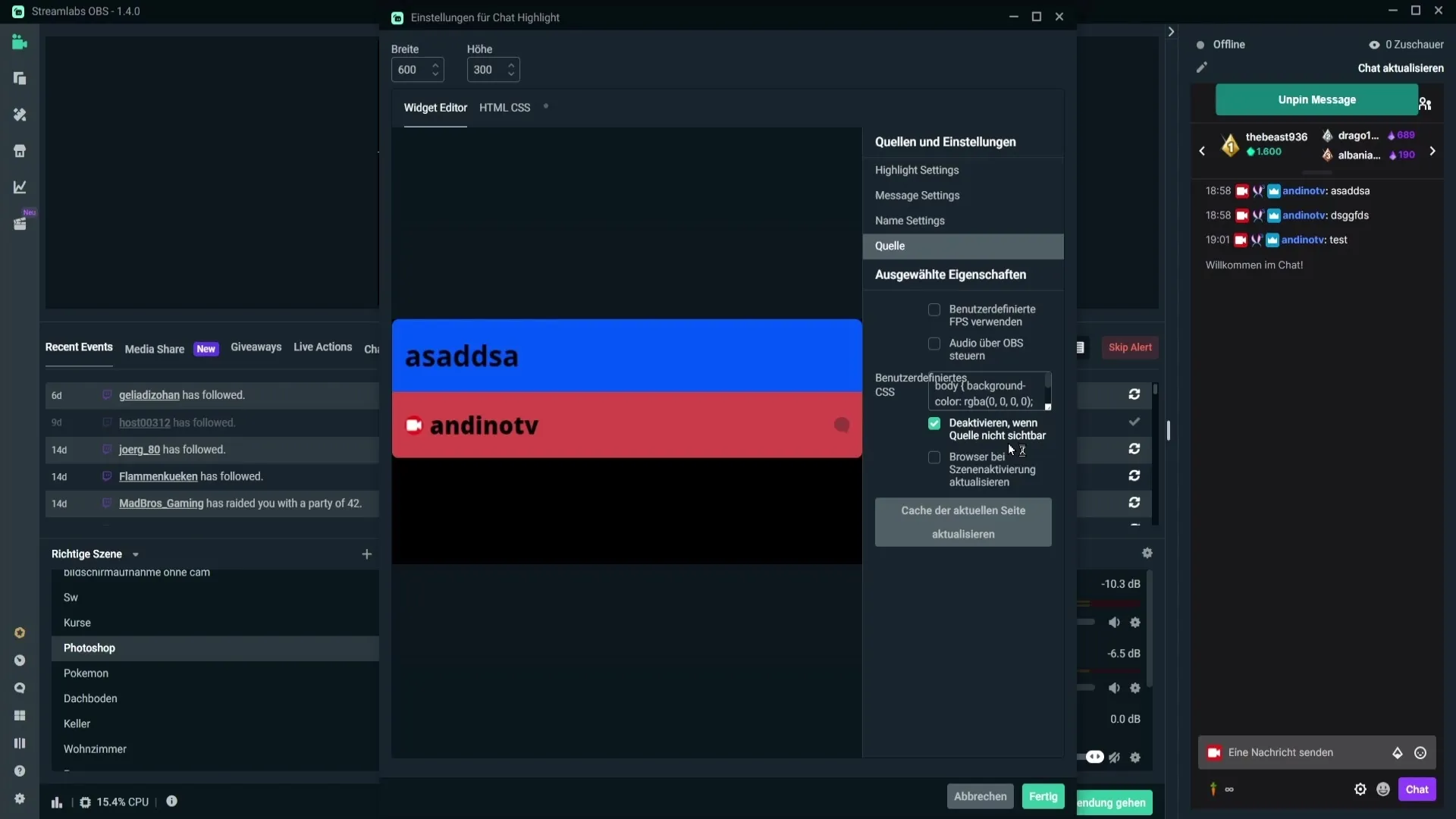
Korak 8: Posi vịarite in skalirajte orodje
Ko ste končali z vsemi nastavitvami, lahko orodje postavite na površino za prenos in ustrezno prilagodite njegovo velikost. Z vlečenjem in skaliranjem orodja mu določite mesto v stekli, kjer bo najbolje izstopalo.

Povzetek - Nastavitev Chat-Highlight-Widgeta v Streamlabs OBS
Chat-Highlight-Widget vam omogoča, da vizualno predstavite pomembne informacije iz klepeta. S svojimi številnimi možnostmi prilagoditve postane nepogrešljivo orodje za vaše izkušnje pri prenosu.
Pogosta vprašanja
Kako dodam Chat-Highlight-Widget?Kliknite v Streamlabs OBS na ikono plus ob virih in izberite Chat-Highlight-Widget.
Kako dolgo ostane sporočilo vidno v stekli?Vidnost je določena v nastavitvah. Nastavite vrednost na nič za trajno prikazovanje ali na določeno vrednost za začasno prikazovanje.
Ali lahko spremenim pisavo?Da, na področju nastavitev pisave lahko izberete dobro berljivo pisavo in jo prilagodite.
Kako izberem barvo za sporočilo?Izberete lahko barvo iz barvnega polja ali uporabite heksakodo. Pipeta vam omogoča tudi, da iz svojega stekla izberete barvo.
Ali obstajajo možnosti za optimizacijo zmogljivosti?Da, lahko onemogočite vir, ko ni viden, da se izognete zamikom in s tem izboljšate delovanje prenosa.


